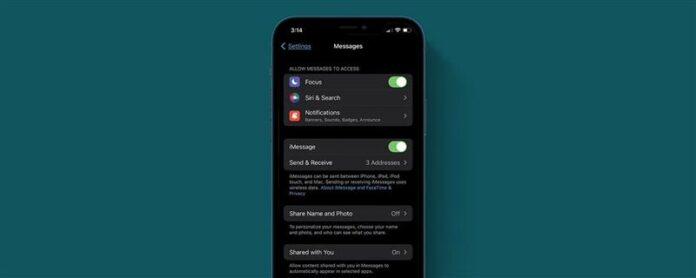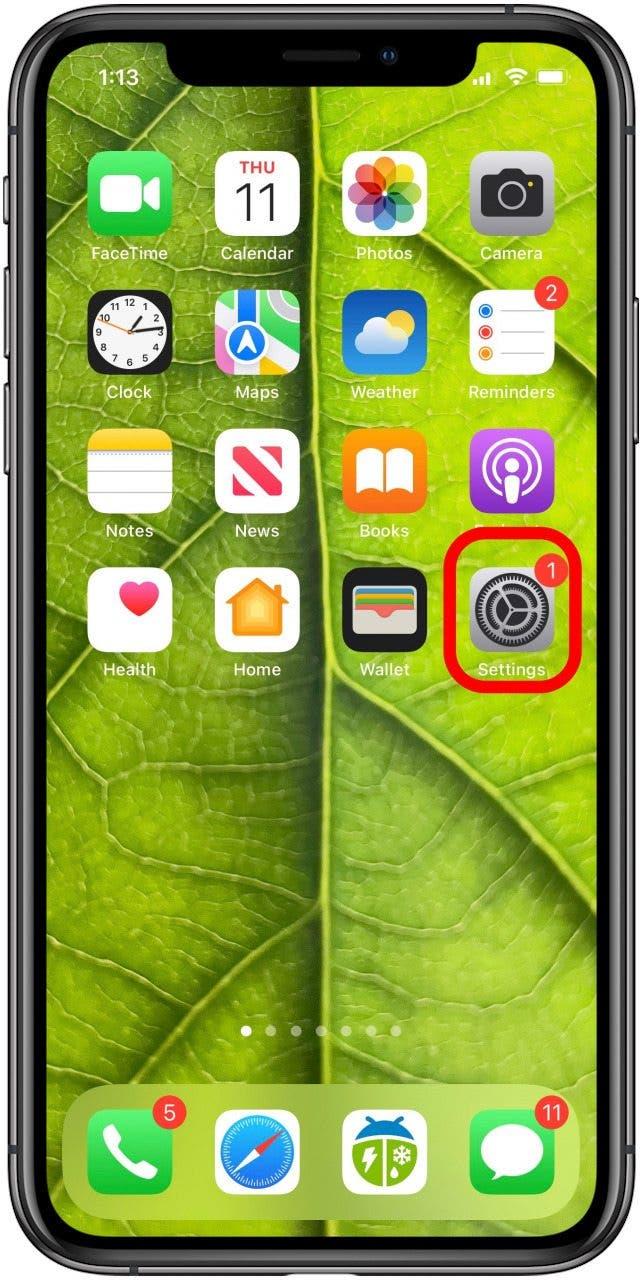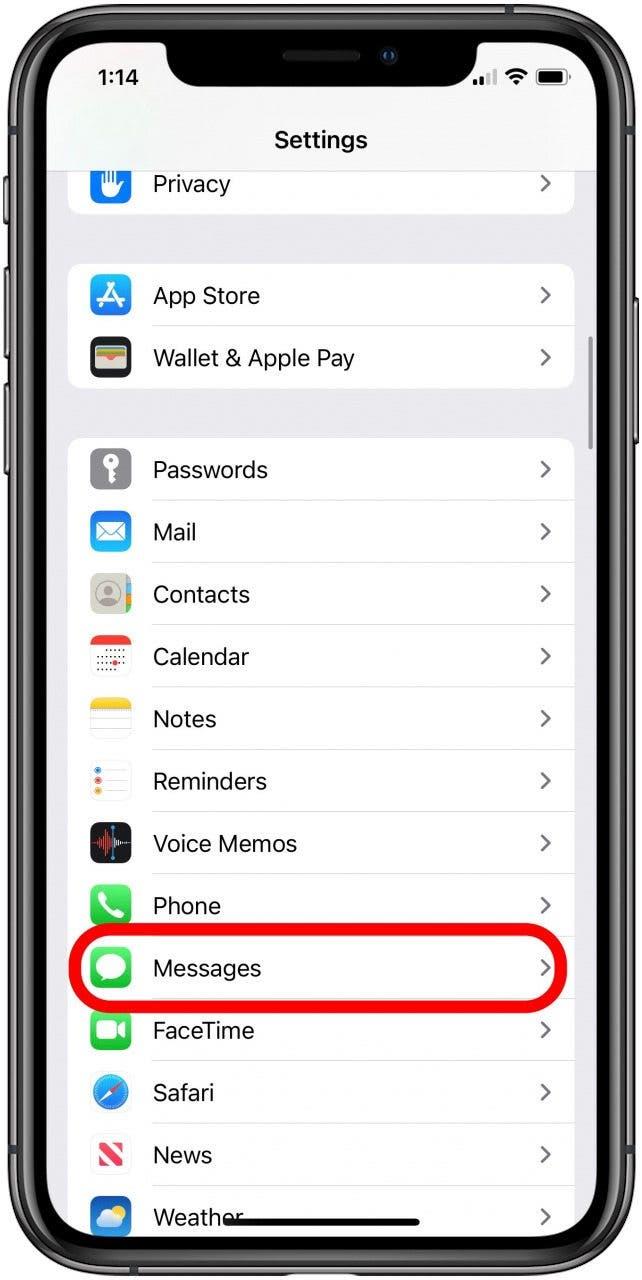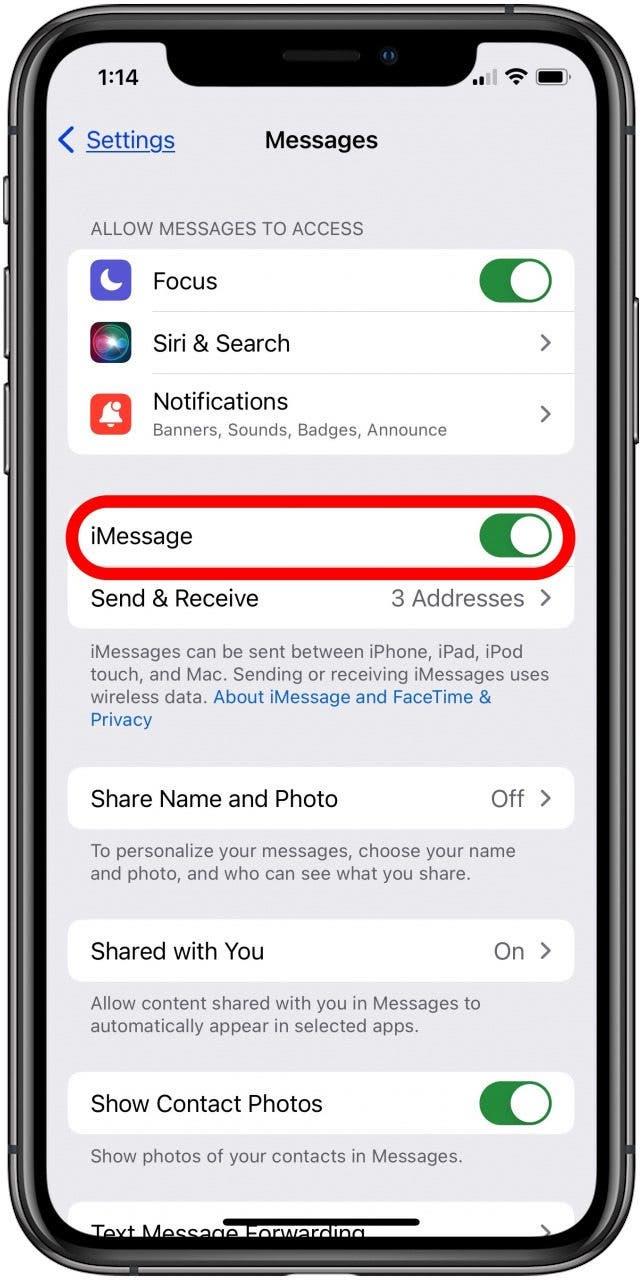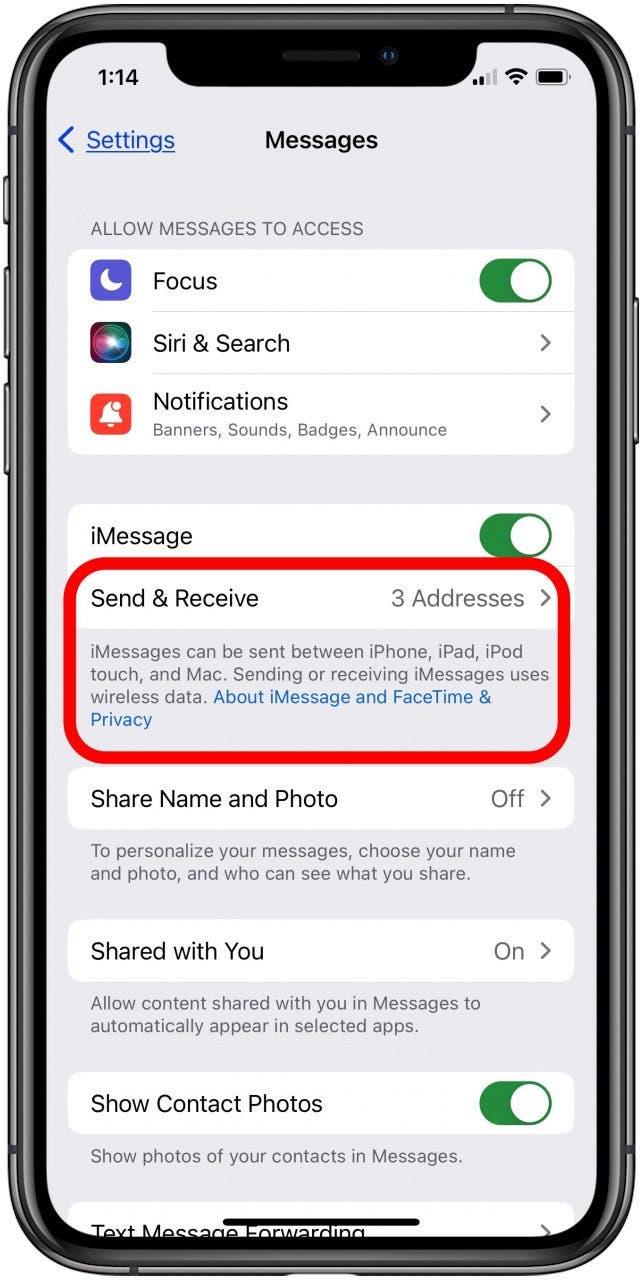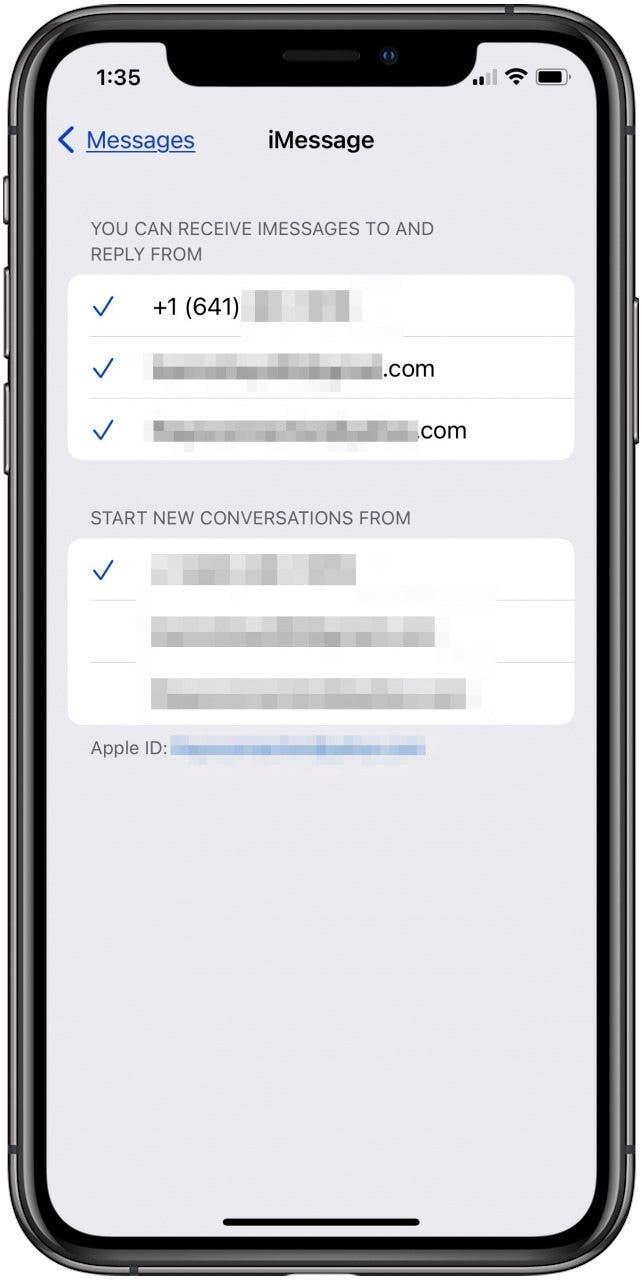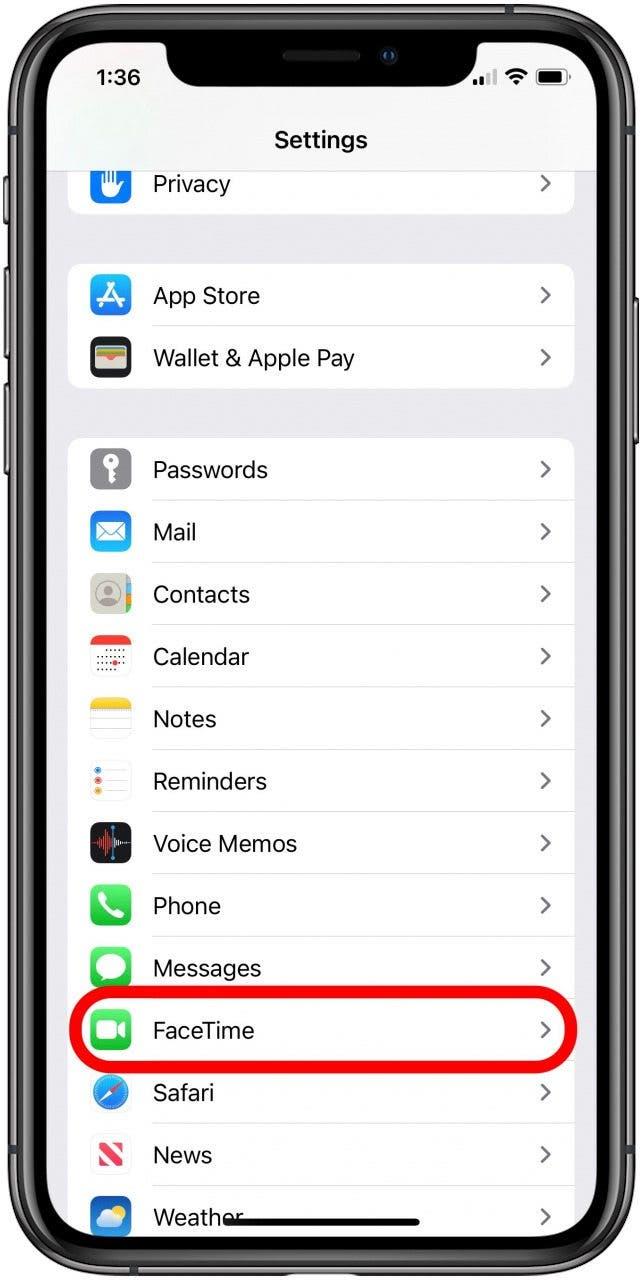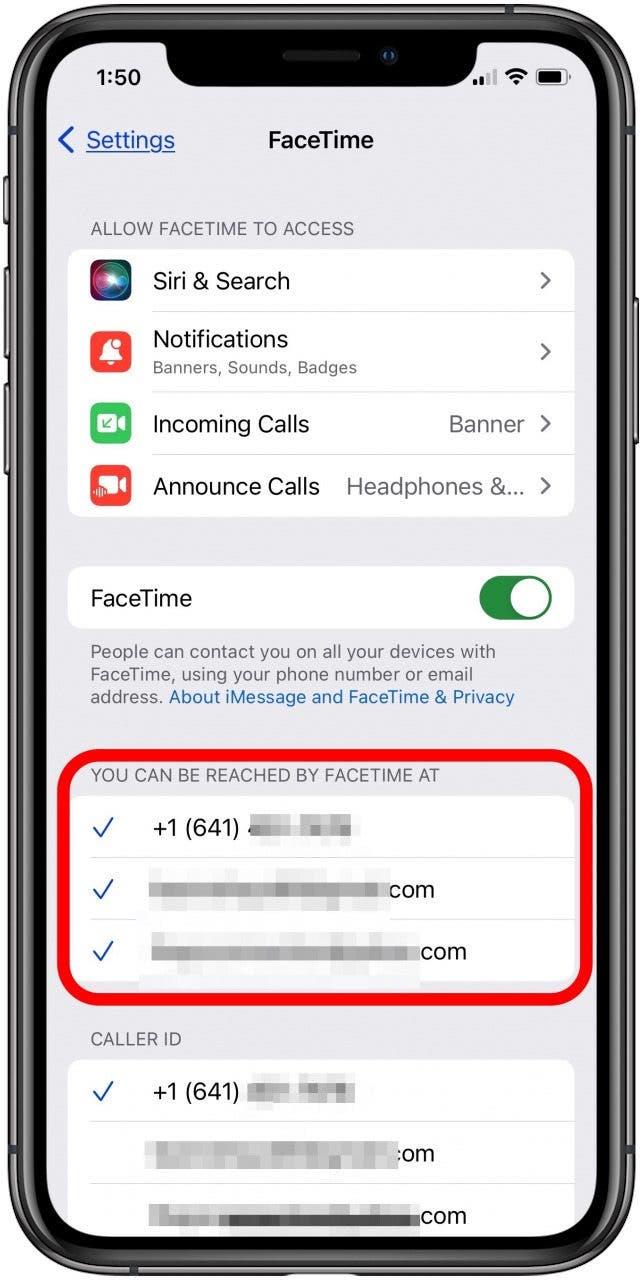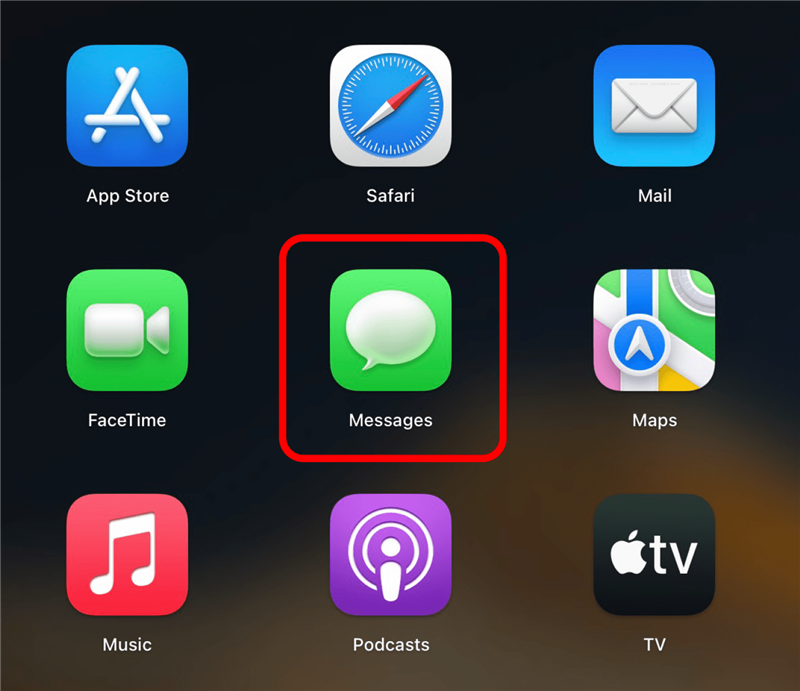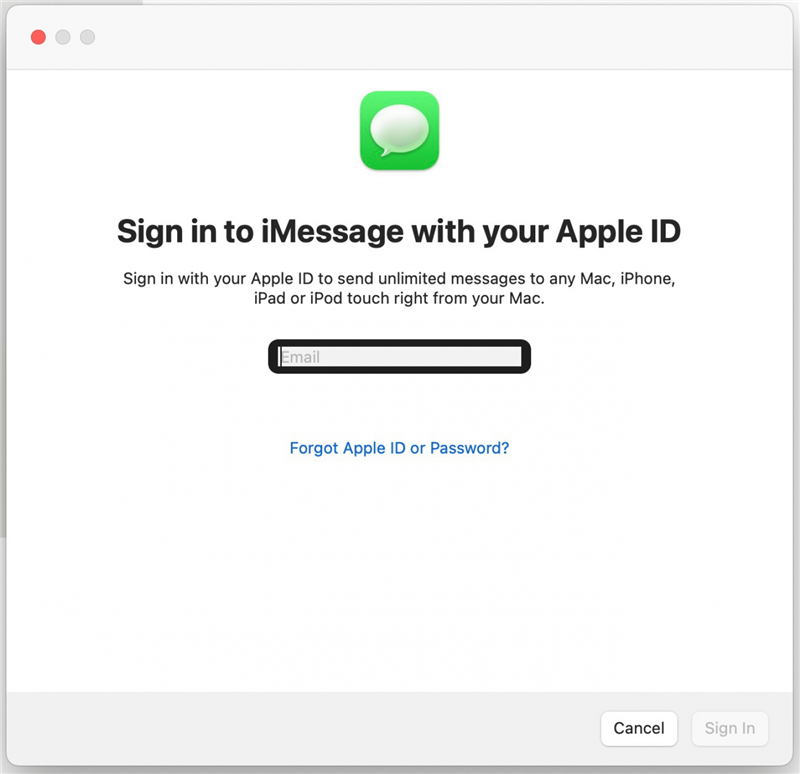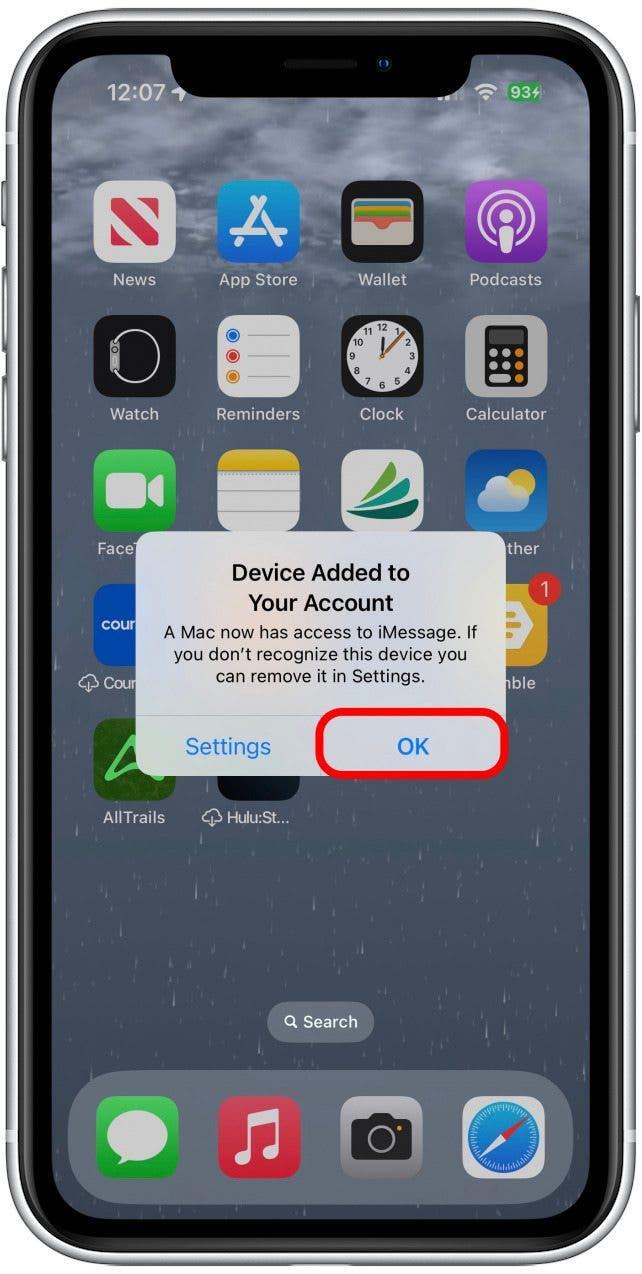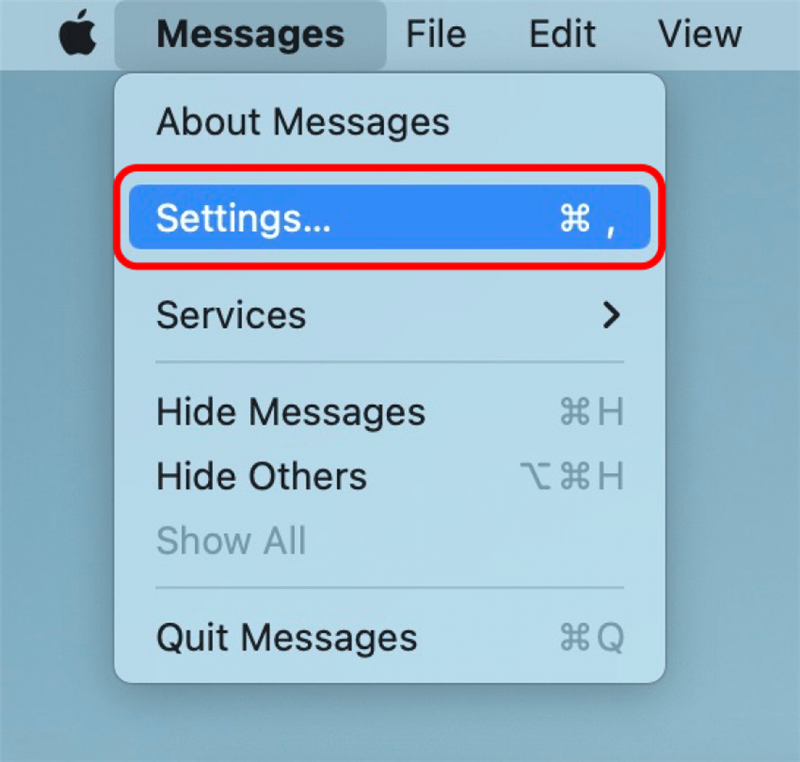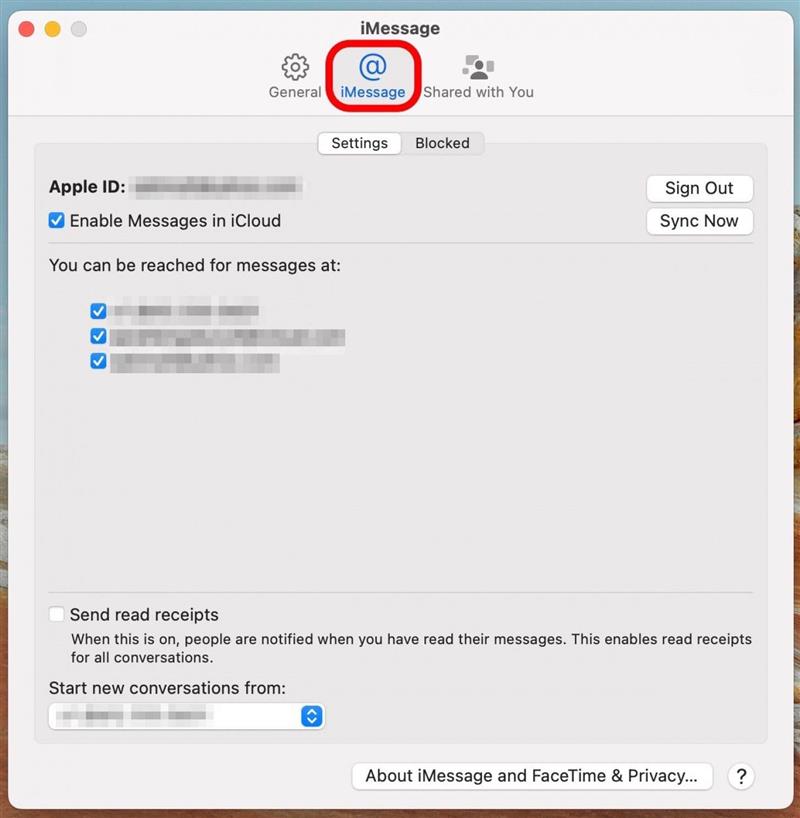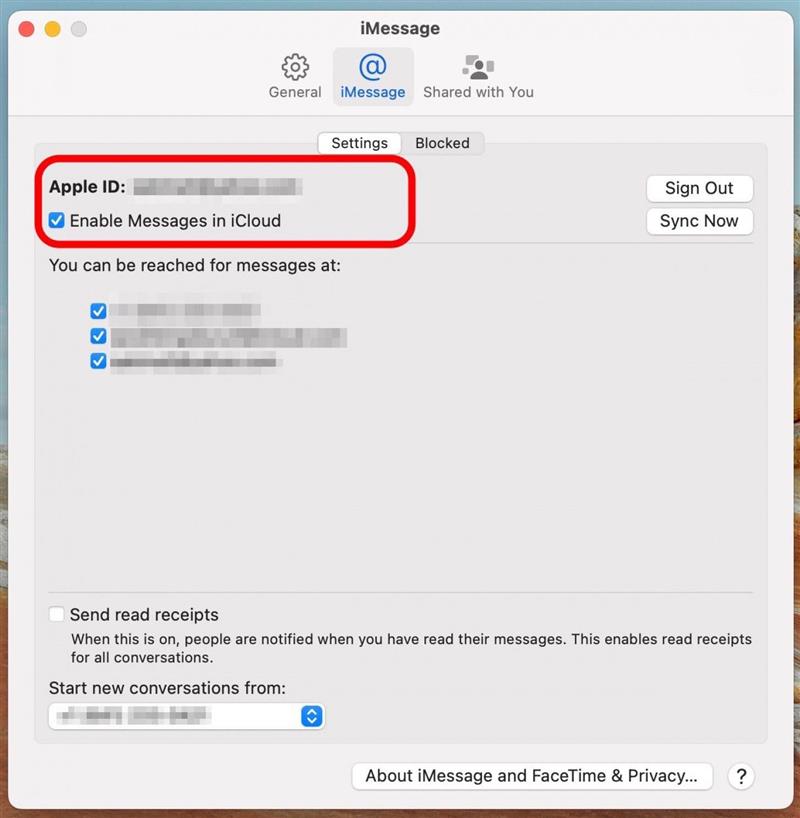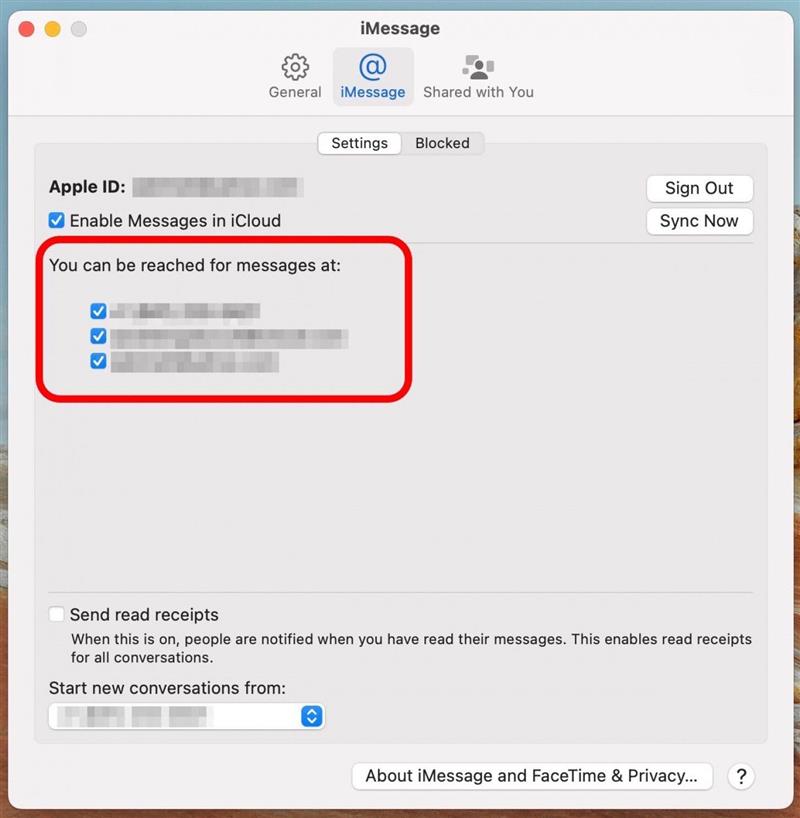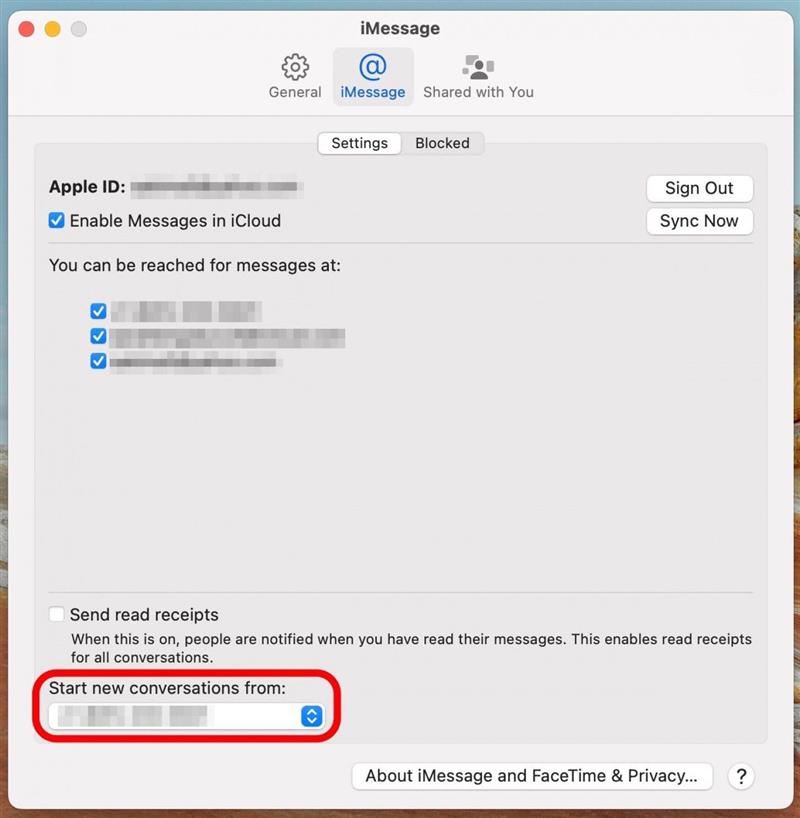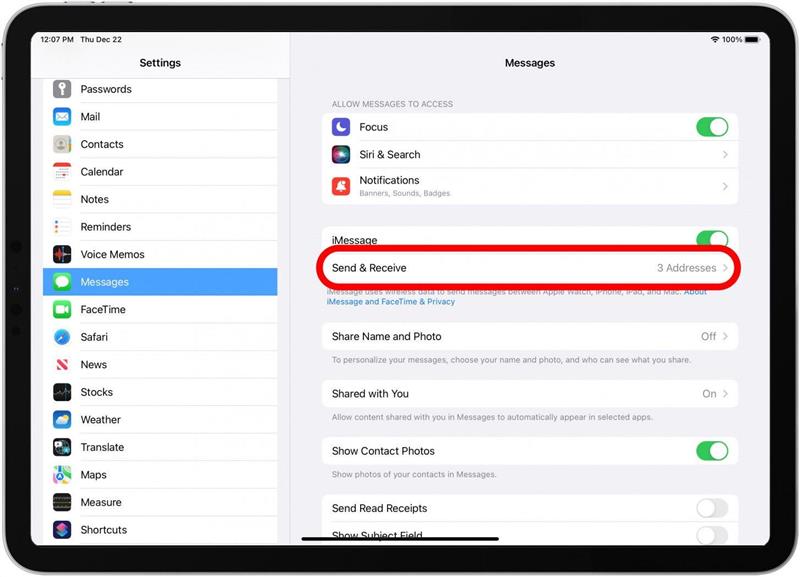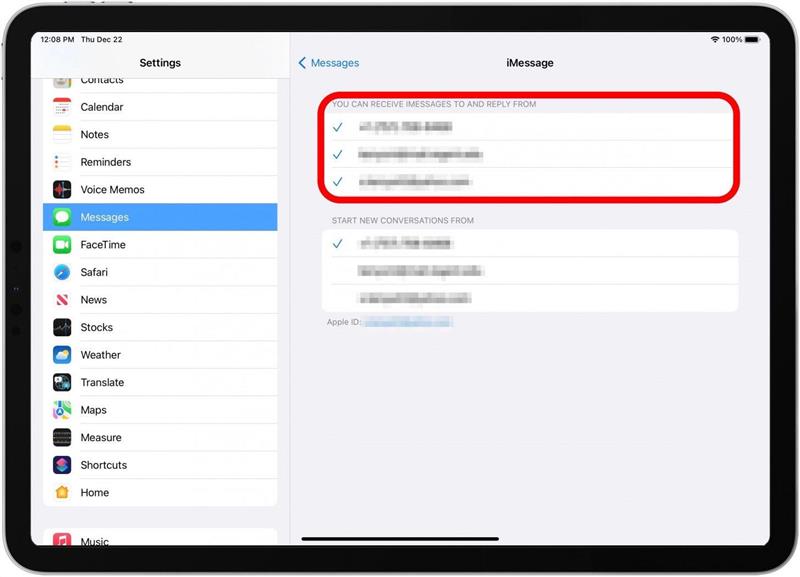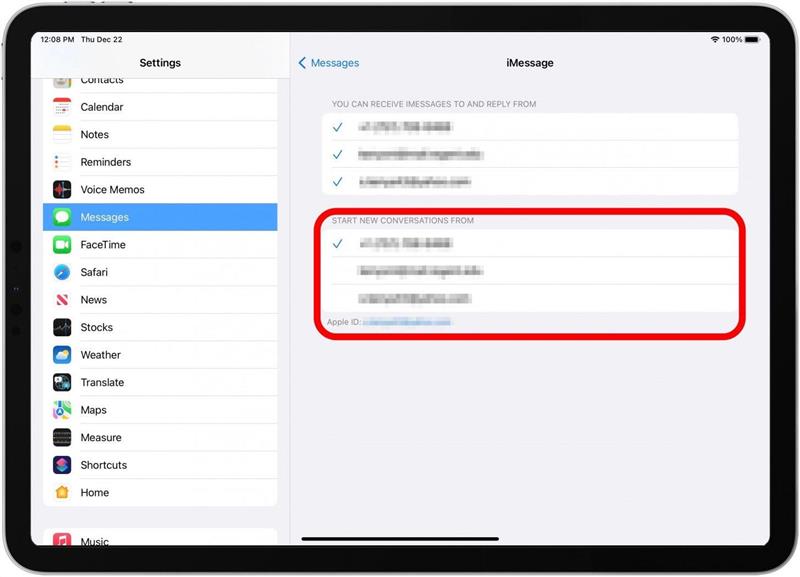Zde je návod, jak nastavit aplikaci Apple Zprávy na iPhone, Mac nebo iPad. Jakmile to uděláte, můžete zobrazit textové zprávy odeslané a přijaté ze všech zařízení Apple, která jste synchronizovali. Začněme se učit, jak propojit iPhone k Mac a iPad, abychom získali iMessage na Mac, iPad a iPhone.
iMessage nefunguje? Jak synchronizovat zprávy z iPhone do Mac & iPhone na iPad
Nedávno jsem napsal článek o Jak získat zprávy na Mac , ale ale, ale ale, ale ale, ale ale, ale Když jsem dělal svůj výzkum, mnoho čtenářů se ptal na IMessage, který se nesynchronizuje na Mac. Mnoho uživatelů má potíže s vymýšlením, jak synchronizovat zprávy z iPhone do Mac, což se liší od učení jak předat text do vašeho Mac nebo iPad.
Pokud iMessage nesynchronizuje mezi vašimi zařízeními, jedná se obvykle o komunikační problém ve funkci kontinuity Apple. Tento problém lze vyřešit tím, že zajistíte, aby váš iPhone, iPad a Mac povolili vaše telefonní číslo a e -maily jako způsoby odesílání a přijímání zpráv. Nastavení, a také zajistit, aby všechna vaše zařízení používají stejné Apple ID, vám umožní synchronizovat textové zprávy z iPhone na iPad a z iPhone do Mac. Pro více skvělých tutoriálů o aplikaci Apple Messages naleznete v našem zdarma tip dne .
Připravte iPhone na synchronizaci zpráv na Mac & iPad
Zde je návod, jak upravit nastavení iPhone, abyste mohli synchronizovat zprávy z iPhone do Mac a iPhone na iPad.
- Otevřete aplikaci Nastavení .

- Klepněte na zprávy .

- Ujistěte se, že iMessage je přepínán (aktivace může chvíli trvat).

- Klepněte na Odeslat a přijmout .

- Pokud použijte Apple ID pro iMessage se objeví, klepněte na něj a přihlaste se pomocí Apple ID, který používáte na zařízeních Apple, se kterými chcete synchronizovat.
- V rámci můžete přijímat iMessages a odpovědět od , ujistěte se, že vaše telefonní číslo, Apple ID a další e -maily, které používáte pro iMessage, jsou zkontrolovány.
- V rámci spusťte nové konverzace z , vyberte telefonní číslo, pokud nemáte silnou preferenci pro jednu z vašich e -mailových adres.
- Uvidíte své Apple ID dole. Poznamenejte si o tom mentální poznamenání, protože se musíte ujistit, že používáte stejný na iPadu a Mac.

- Nyní se vraťte do nastavení a klepněte na faceTime .

- V rámci vás můžete dosáhnout FaceTime na , ujistěte se, že vaše telefonní číslo a Apple ID jsou zkontrolovány.

Jak synchronizovat zprávy z iPhone do Mac
Zde je návod, jak upravit nastavení Mac, abyste mohli synchronizovat zprávy z Mac do iPhone a Mac na iPad.
- Na Mac otevřete aplikaci Messages App ; Bude ve vaší složce aplikací .

- Pokud ještě nejste přihlášeni, zprávy vás k tomu vyzve.

- Na vašem iPhone se objeví zpráva, že váš Mac je přidán do zpráv. Klepněte na ok .

- Klikněte na zprávy v nabídce a poté klikněte na Nastavení .

- Klikněte na iMessage v horní části vyskakovacího pole.

- V blízkosti vrcholu uvidíte své Apple ID. Ujistěte se, že je to stejné jako ID Apple, se kterým jste se přihlásili na svém iPhone.

- V rámci můžete být osloveni po zprávách na adrese: Ujistěte se, že jste zkontrolovali své telefonní číslo a všechny e -maily, které používáte pro zprávy, včetně e -mailu Apple ID.

- V rámci spusťte nové konverzace z: Vyberte stejnou věc (telefonní číslo nebo e -mail), jaké jste provedli na iPhone.

Například jsem si vybral své telefonní číslo na svém iPhone, což znamená, že si také vyberu své telefonní číslo na svém Mac (a iPad).
Jak synchronizovat zprávy z iPhone na iPad
Zde je návod, jak upravit nastavení iPadu, abyste mohli synchronizovat zprávy z iPadu na iPhone a iPad na Mac. Tyto kroky jsou stejné jako ty, které jste podnikli dříve na svém iPhone, ale nyní se ujistíte, že váš iPad je synchronizován.
- Otevřete aplikaci Nastavení .
- Klepněte na zprávy .

- Možná se budete muset přihlásit pomocí svého Apple ID; Ujistěte se, že je to stejné Apple ID, které používáte na vašem iPhone a Mac.
- Klepněte na Odeslat a přijmout .

- Nahoře najděte své Apple ID. Ujistěte se, že odpovídá Apple ID na vašem iPhone a Mac, pokud chcete, aby vaše textové zprávy synchronizovaly mezi všemi zařízeními.
- V rámci můžete přijímat iMessages a odpovědět od , zkontrolovat své telefonní číslo a e -maily, které používáte pro iMessages, včetně e -mailu Apple ID.

- V rámci spusťte nové konverzace z , vyberte stejné číslo nebo e -mail, jaký jste si vybrali na svém iPhone a Mac.

Po postupování těchto kroků byste neměli mít žádné další problémy se zprávami, které nesynují mezi zařízeními. Pokud to někdy přestane znovu fungovat, měli byste se do tohoto článku vrátit, abyste připomněli, jak synchronizovat zprávy z vašeho iPhone do vašeho Mac nebo iPhone do iPadu. Také, pokud vaše iPhone se nezobrazí v Finder Když jej připojíte k Mac, můžeme vám ukázat, jak to opravit!
iMessages nesynchronizace mezi iPhone & Mac
Obvykle se nebudete setkat s žádnými problémy se synchronizačními textovými zprávami mezi iPhone a Mac nebo iPad, ale zprávy se někdy mohou dostat ze synchronizace. Zpěv se nesprávným Apple ID může zabránit synchronizaci textových zpráv, takže se ujistěte, že se přihlásíte se stejným Apple ID na vašem iPhone a Mac. Další věcí, kterou je třeba zkontrolovat, je, zda jsou všechna vaše telefonní čísla a e -mailové adresy povoleny, aby iMessages synchronizoval se všemi vašimi zařízeními Apple. Zakázaná telefonní čísla a e -mailové adresy mohou bránit textovým zprávám ze synchronizace k jiným zařízením. A konečně, iMessages nebude synchronizovat z vašeho iPhone do vašeho Mac, pokud namísto aplikace pro zprávy na obou zařízeních používáte aplikaci pro textové zprávy třetích stran, takže nezapomeňte používat aplikaci Native Apple Messages.
FAQ
- Může někdo vidět mé iMessages z jiného zařízení?
Ostatní lidé si mohou prohlížet vaše iMessages na různých zařízeních, pokud používají stejné Apple ID jako vy. Je však vzácné sdílet Apple ID s někým jiným, takže šance, že někdo sleduje vaše zprávy, je štíhlá. Pokud se však chcete ujistit, že ostatní lidé nevidí vaše textové zprávy na jiných zařízeních, přečtěte si náš článek na jak skrýt textové zprávy . - Proč nemohu posílat zprávy SMS z mého Mac?
Jedním z důvodů, proč nemůžete odesílat zprávy SMS z vašeho počítače Mac, je to, že na počítači Mac můžete mít zprávy zakázány. Měli byste být schopni povolit zprávy přihlášením do svého Apple ID. Pro více informací si můžete přečíst náš článek o tom, co dělat, pokud iMessage nefunguje na Mac .